 Sau khi cài đặt thành công WordPress (WP) thì thành phần quan trọng tiếp theo mà bạn cần quan tâm cài đặt chính là plugin và theme. Plugin và theme là gì? Cách cài đặt thế nào? Bài viết này sẽ trả lời cho bạn.
Sau khi cài đặt thành công WordPress (WP) thì thành phần quan trọng tiếp theo mà bạn cần quan tâm cài đặt chính là plugin và theme. Plugin và theme là gì? Cách cài đặt thế nào? Bài viết này sẽ trả lời cho bạn. Cách cài Plugin
Giới thiệu:
Plugin là những thành phần, chức năng mà chúng ta thêm vào WP để giúp ta thực hiện những công việc nhất định. Tương tự như Hack Mod ở các forum.
Cài đặt: tạm chia thành 02 phương pháp cài đặt: Tự động và Thủ công.
1. Cài tự động:
Đây là cách cài đặt nhanh. Với cách này bạn sẽ cài các plugin trong thư viện plugin của WP nên rất an toàn và tin cậy. Tuy vậy bạn cũng không cài được các plugin khác không nằm trong kho của WP. HT thường chọn cài bằng cách này.
+ Tại phần quản trị blog (Dashboard), bạn vào Menu Plugins -> Add New
+ Bạn nhập tên từ khóa, tác giả, tag,… vào ô tìm kiếm để tìm plugin trong kho của WP (Yêu cầu kết nối internet nếu đang test trên PC). Thường thì bạn nên gõ tên plugin sẽ tìm nhanh chóng và chính xác hơn.
+ Hệ thống sẽ liệt kê một danh sách kết quả, bạn chọn plugin mình cần rồi nhấn Detailsđể xem thông tin chi tiết về plugin hoặc nhấn Install Now để cài đặt.
+ Đợi một chút trong khi hệ thống bắt đầu quá trình cài đặt.
+ Khi nhận được thông báo: Successfully installed the plugin Ten-plugin là bạn đã cài đặt thành công. Nhấn vào Activate Plugin để kích hoạt. Tùy plugin mà có thể có những cài đặt riêng khác nhau, phần này thuộc về sử dụng plugin nên chúng ta không bàn tới trong bài này.
2. Cài thủ công:
Với cách cài đặt này bạn sẽ có thể cài đặt được bất kỳ plugin nào bạn muốn. Trước hết bạn cần tìm và tải plugin cần thiết về máy.
Cách 1:
Sau khi tải plugin về máy, bạn giải nén và dùng trình FTP để up plugin vào thư mục/wp-content/plugins/. Sau đó vào Dashboard -> Plugins. Tại đây sẽ xuất hiện danh sách các plugin trên blog bạn, chọn plugin vừa tải lên, activate nó là xong.
Danh sách các plugin
Cách 2:
Tại phần quản trị blog (Dashboard), bạn vào Menu Plugins -> Add New, chọn tabUpload
Nhấn Browse rồi tìm đến file plugin bạn vừa tải về, chọn Open, Nhấn Install Now để hệ thống upload và cài đặt plugin cho bạn.
Lưu ý: WP chỉ hổ trợ plugin nén dạng zip thôi. Nếu plugin của bạn ở dạng khác bạn cần chuyển về zip trước khi thao tác.
Cách cài Theme
Giới thiệu: Theme là giao diện của blog bạn, nó được xem như là bộ mặt hoặc cái áo cho blog bạn. Nếu bạn chưa cài đặt bất kỳ theme nào thì hệ thống sẽ dùng theme mặc định (Twenty Ten)
Cài đặt:
Cách cài đặt hoàn toàn tương tự như plugin. Bạn lưu ý khi dùng FTP thì up theme vào thư mục /wp-content/themes/. Quản lý theme ở phầnAppearance -> ThemesVề cơ bản có hai cách cài đặt theme:
I. Cài đặt theme không có sẵn của wordpress.
- Từ menu quản trị website của wordpress bạn chọn Appearance sau đó là theme để vào mục quản trị theme của bạn.
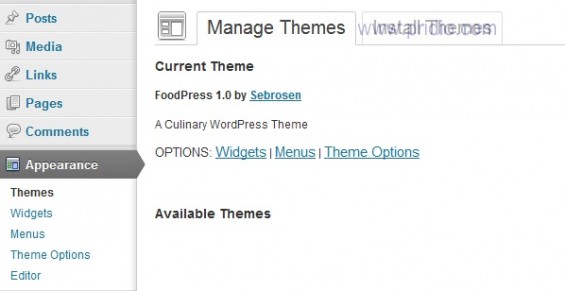
- Chọn Install Theme để cài đặt theme
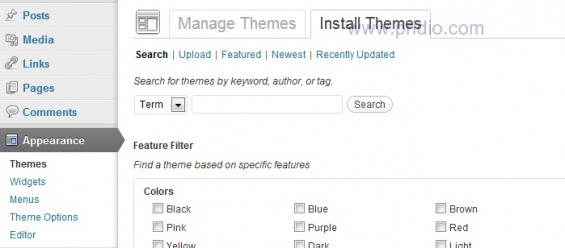
- Chọn Upload sau đó chọn tệp tin theme (thường là file .zip) từ ổ cứng của bạn, sau khi chọn đường dẫn đến file cài đặt theme thì chọn tiếp Install now để cài đặt.
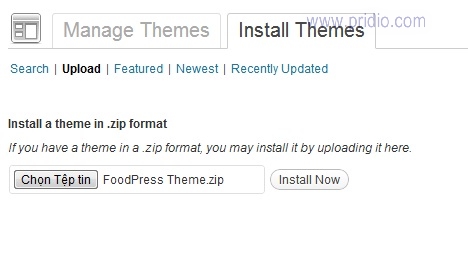
- Một số thiết đặt từ host có thể sẽ yêu cầu bạn điền đúng thông tin quản trị ftp thì mới cài đặt được.
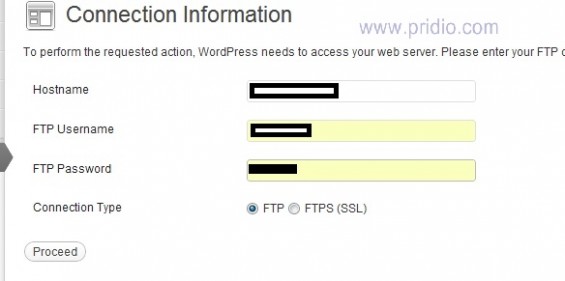
- Sau khi đã cài đặt xong (hình minh họa) bạn có thể chọn kích hoạt (active) ngay theme đó hoặc xem trước (review) mà chưa cần kích hoạt.
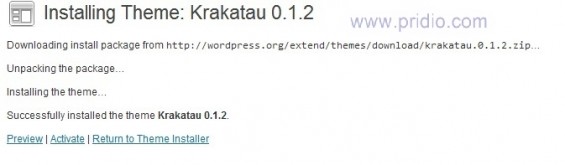
II. Cài theme có sẵn của wordpress.
- Cách này giúp bạn yên tâm hơn với virus và các mã độc hại, theme này cũng khá đơn giản và dễ chỉnh sửa.
- Để cài đặt từ menu quản trị theme bạn chọn install theme sau đó là Search
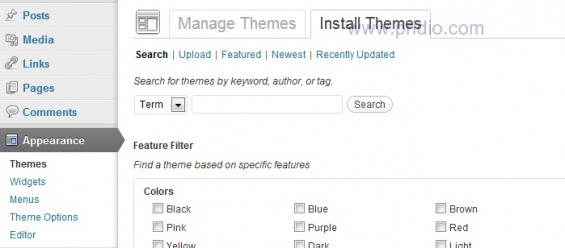
- Bạn có thể điền ngay tên theme muốn cài đặt hoặc chọn qua công cụ lọc ( Feature filter) ở phía dưới với các lựa chọn:
Màu sắc theme (color).
Số cột của theme (Columns).
Độ rộng của theme (Width).
Một số thuộc tính khác (Features).
Chủ đề theme (Subject).
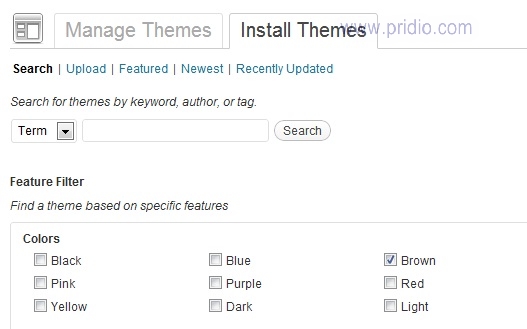
- Như trong ví dụ tôi chọn theme màu cam (orange) và có 2 cột (two columns) thì được kết quả tìm kiếm 70 theme.
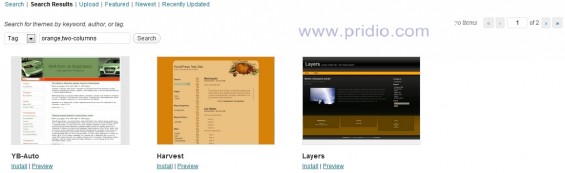
- Khi cảm thấy ưng ý theme nào bạn có thể chọn Review để xem trước hoặc Install để cài đặt ngay.
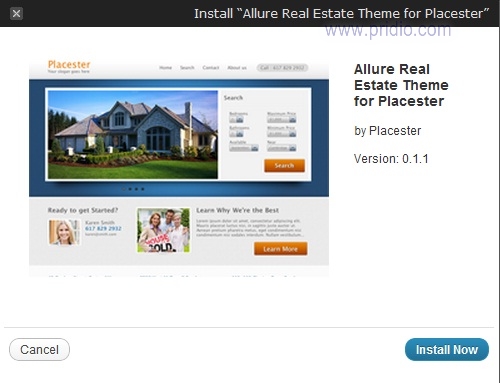
Nguồn wordpress.net.vn và pridio.com


Không có nhận xét nào:
Đăng nhận xét